很多时候,当我们遇到电脑卡住或者没有反应的时候,我们都会选择关机。但是这样会伤害电脑,让人着急。有的用户甚至用杀毒软件查杀结果显示没有病毒。但电脑运行速度仍然很慢。该怎么办?接下来小编给大家分享一下电脑卡怎么办没有回复。
我们在使用电脑的时候,难免会出现应用程序没有响应的情况,类似于死机。应用程序无法正常工作,严重影响用户的使用。那么如果电脑死机,应用程序无响应,无法正常工作怎么办?为此,小编给大家带来了电脑卡不响应的操作方法。
电脑卡无响应怎么办
您可以按键盘的“ctrl+alt+delete”组合键!

电脑电脑图-1
单击启动任务管理器
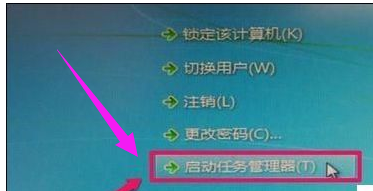
无响应的计算机图形-2
您可以打开Windows任务管理器窗口!单击以选择无响应的程序,然后单击“结束任务”
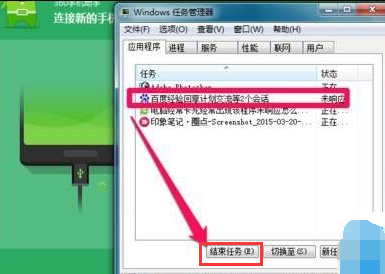
无响应的计算机图形-3
当然,您也可以右键单击任务栏,然后单击启动任务管理器
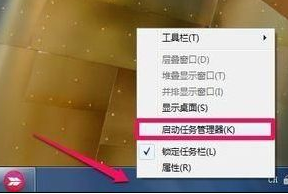
无响应的计算机图形-4
也可以对无响应的程序进行操作
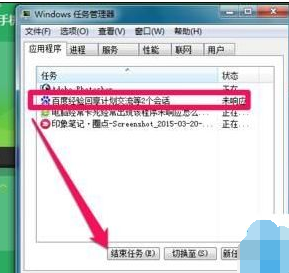
慢速计算机图-5
您还可以单击该进程来关闭占用大量系统资源的应用程序。
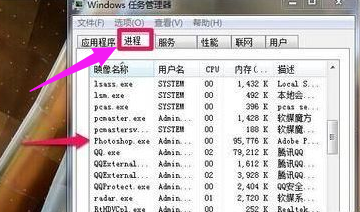
计算机图形学-6
如果允许程序时出现此问题,并弹出窗口,可以单击关闭程序,然后重新启动程序
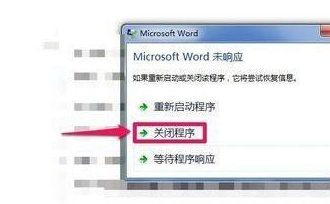
电脑卡电脑图-7
以上就是电脑卡无响应的操作方法。
分享到: